ブラウザーで自動更新/再読み込みを簡単に停止する2つの方法!
最近Googleが更新しましたGoogle Chromeに表示すると、印象は確かに存在し、ボックスの端の外観はもはやカーブしていません。私の意見では、この見方は確かに古いディスプレイよりも優れています。しかし、弱点もあります。
WhatsApp Webユーザーまたは最新バージョンに更新されるとGoogle Chromeブラウザーは自動的に再読み込み/更新されるため、ブラウザーを介してWhatsAppアプリケーションを使用すると確実に感じられます。まあ、WhatsAppが自動的にリロードするため、これは非常に煩わしいです。つまり、再ログインします。
ここで邪魔することは、ログインは反復的で非常に時間がかかります。また、携帯電話のWhatsAppアプリを開いたりオンの位置にしたりする必要がある場合は、WhatsApp Webがスムーズにログインできることを時々知る必要があります。そのため、ログインして繰り返しログインするために、携帯電話でWhatsaAppアプリケーションを開く必要があります。
Google Chromeだけではありません。 他のブラウザでも、Mozilla Firefoxのように発生します。しかし、これらの問題を克服する解決策があることがわかりました。つまり、ブラウザで自動更新/再読み込みを無効または停止できます。どうやってやるの?
さて、今回は方法について共有しますブラウザーで自動更新/再読み込みを非常に簡単に停止する方法。どうやってやるの?手順に従ってください-以下のブラウザで自動更新/再読み込みを停止する手順。
ブラウザで自動更新/再読み込みを停止する方法
今回は更新を停止する方法を共有しました/ 2つのブラウザ、Google ChromeとMozilla Firefoxでリロードします。これらの2つのブラウザーは、ほとんどの人が最もよく使用するためです。すぐに、次の手順を参照してください。
A. Google Chrome
1.まず、ノートパソコン/ PCでGoogle Chromeブラウザを開きます。
2.次に、入力してください 「Chrome://フラグ」 ウェブサイトの検索列。下の写真のように。

3.次に、表示されるページに検索ボックスがあります。入力してください 「自動タブ破棄」 Enterをクリックします。下の写真のように。

4.次に、自動タブ破棄が表示されます。その隣のボックスをクリックして選択してください。 「無効」。下の写真のように。
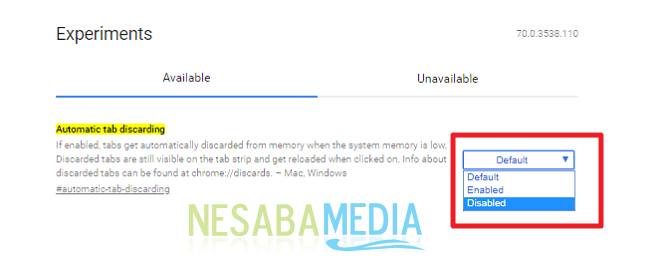
5.次に、クリックしてください 「今すぐ再起動」、通常は下部に表示されます。下の写真のように。

6.完了。次に、Google Chromeブラウザを閉じてから、もう一度開いてください。
B. Mozilla Firefox
1.まず、ラップトップ/ PCでMozilla Firefoxブラウザーを開いてください。
2.次に、入力してください 「概要:構成」 ウェブサイトの検索列。下の写真のように。

3.次に、警告が表示されたページが表示されます。クリックしてください 「私は注意します、約束します! 」。下の写真のように。

4.次に、新しいページが表示されます。入力してください 「Accessibility.blockautorefresh」 検索フィールド。下の写真のように。

5.次に、accessibility.blockautorefreshセクションを右クリックして、 「トグル」 から値を変更する 「誤り」 になる "真実"、 したがって、Mozilla Firefoxで自動更新を無効にします。下の写真のように。

6.したがって、ステータス値は 偽 に 本当。つまり、Mozilla Firefoxの自動更新が無効になっています。

7.完了。
では、どうやって? 方法は非常に簡単で非常に簡単ですよね?これで、ブラウザが自動的に更新/再読み込みされないようにすることができます。ブラウザを使用してログインしている場合は、繰り返しログインする必要はありません。ブラウザは自動的に更新されません。
それが更新を停止する方法です/簡単に試すことができるブラウザでの自動リロード。この記事があなたを助けることができるなら、あなたの友人と共有してください、そうすれば彼らはブラウザで自動リフレッシュ/リロードを簡単に止める方法も知っています。この記事が私たち全員にとって役立つことを願っています。書き込みミスがある場合はご容赦ください。ありがとう








